よくある課題
Salesforceを導入したけどうまく使えていない
Tableauを活用できる人材を増やしたい
AIを使ってSalesforce活用に関する悩みを解決したい
コラム詳細

はじめに
セラクCCCのSalesforce推進部のOです。Account Engagement(旧:Pardot)の導入や定着支援をさせていただいています。
皆さんは、Webマーケティングについてこんな経験はありませんか?
「見込み客獲得のために集客用のWebページが欲しいけど、コーディングの知識が無いし、Web担当者に依頼するにしても打ち合わせの手間がかかるので断念してしまった…」そんな方でも、Pardotならあらかじめ用意されたテンプレートに必要な情報を入力していくだけで、コーディングの知識が無くてもランディングページを作ることができるんです。この記事では、Account Engagement(旧:Pardot)でランディングページを作成する手順を次の5つのステップでご紹介します。
- ステップ1. 名前の入力
- ステップ2. フォームを選択
- ステップ3. レイアウトテンプレートの選択
- ステップ4. ランディングページコンテンツの変更・追加
- ステップ5. 確認して保存
また、Account Engagement(旧:Pardot)を最大活用するために、こちらの資料「Pardot最大活用のための分析事前準備設定 Vol.1」もご活用ください。
実際に1から作ってみよう!
こんなに簡単!ランディングページの作成方法
ランディングページとは、マーケティング施策を行った際に、広告やメール内のURLをクリックした先にたどり着くWebページのことです。マーケティング施策のキャンペーンの内容や、資料提供などの詳細を記載して、ページ訪問者に行動喚起を促すためのコンテンツです。皆さんがご覧になっているセラクCCCのページも、ランディングページで作っています。
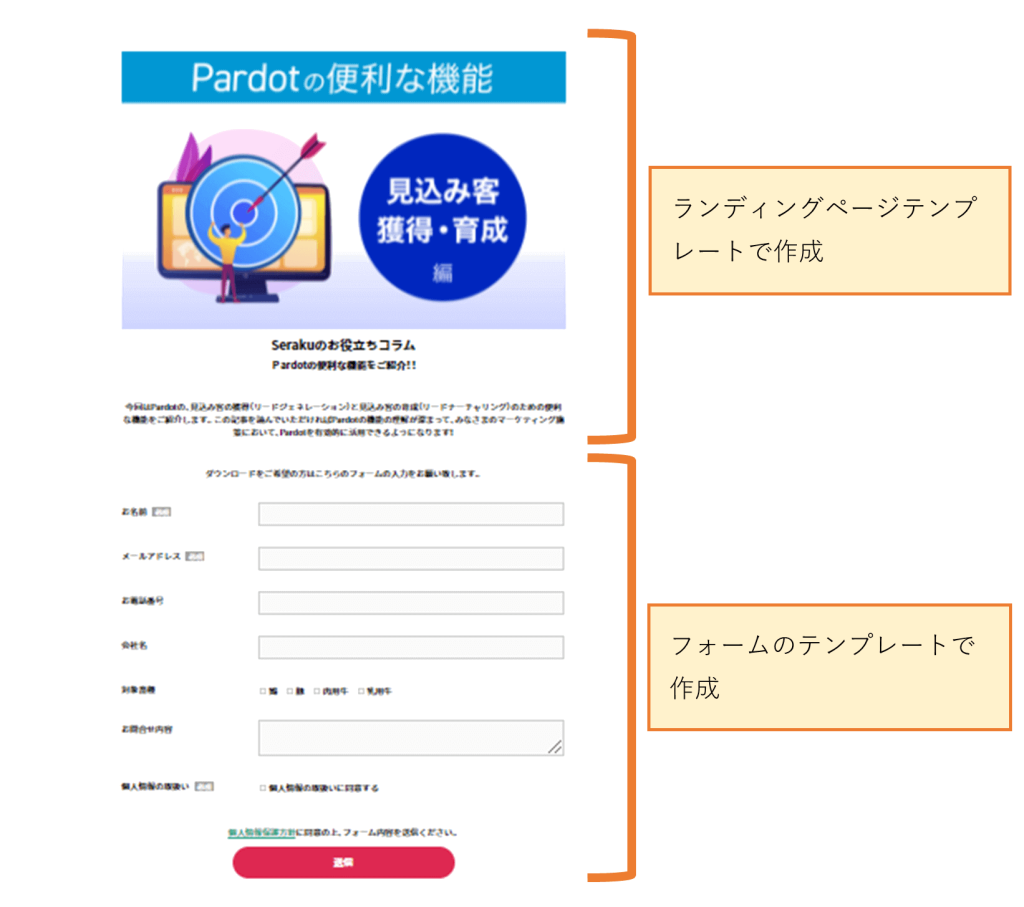
<作成見本:テンプレートを使えばこの見本のようなランディングページが簡単につくれます!>
ステップ1. 名前の入力
まずはAccount Engagement(旧:Pardot)を立ち上げて、ランディングページの新規作成画面まで行ってみましょう。
サイドバーの「マーケティング」から、「ランディングページ」をクリックします。
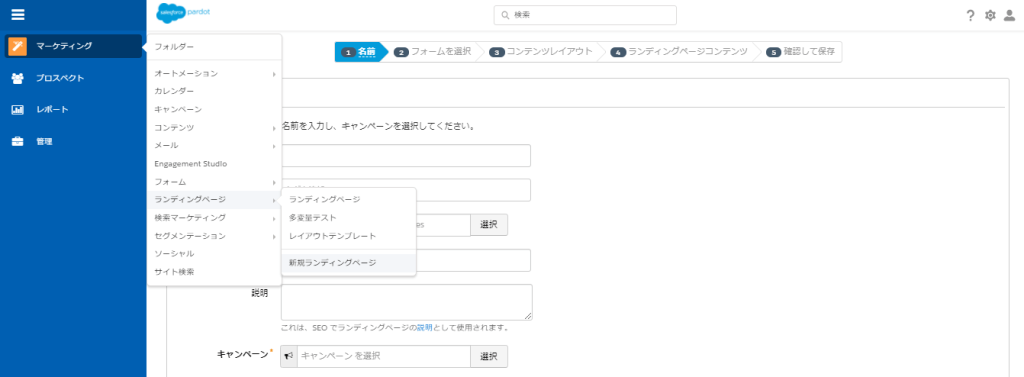
<ランディングページ>
次に、「ランディングページ」>「新規ランディングページ」をクリックすると、新規作成画面が表示されます。
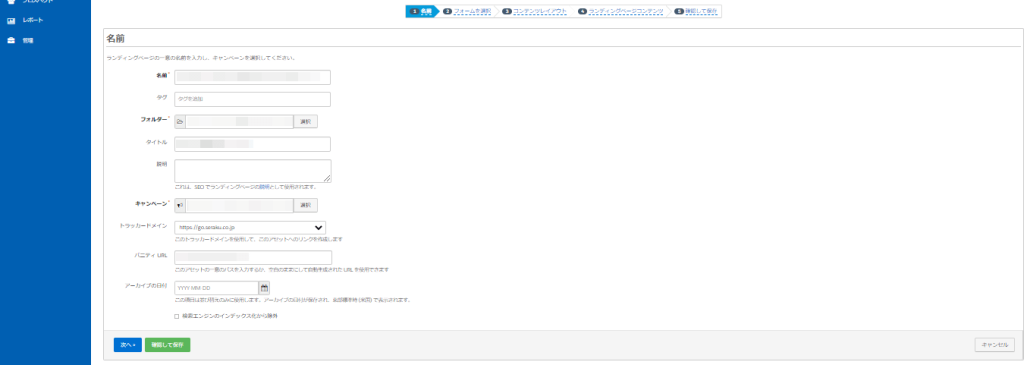
<ランディングページ新規作成画面>
ここでランディングページに必要な情報を入力していきます。上から順番にご説明します。
1. 名前
このページの名前を決めます。この名前はネット上に公開するものではなく、Account Engagement(旧:Pardot)内で管理するためのものなので、管理者が扱いやすい名前にしましょう。
2. タグ
ランディングページなどのコンテンツをタグで管理したい時に設定します。ページが増えてくるとフィルタとして使うことができて便利です。試しに1ページ作成するだけなら、飛ばしても問題ありません。
3. フォルダ
ランディングページを保存する場所を設定します。特に希望が無ければ初期設定のままで大丈夫です。
4. タイトル
このランディングページが公開されるときのタイトルになります。ブラウザーのタブ部分やインターネット上での検索結果に表示される部分なので、よく考えて設定しましょう。
5. 説明
ランディングページを簡潔に説明する内容を入力しましょう。必須項目ではありませんが、インターネット上の検索結果に表示されたり、ページのクリック率に影響するため、しっかり記入しておくのをオススメします。
6. キャンペーン
このランディングページに関連するキャンペーンを自社の運用に合わせて選択します。キャンペーンとは、見込み客がどこで最初に接触したかを管理するためのもので、ランディングページやフォームといった関連するコンテンツとあらかじめ紐付けておく必要があります。今回作成するランディングページも何らかのキャンペーンの一環として作成されていると思いますので、忘れずに紐付けておきましょう。
7. トラッカードメイン
ランディングページに独自のドメインを設定します。URLで言うと、”https://〇〇〇〇/”の〇〇〇〇の部分にあたります。ドメインは事前に用意しておく必要がありますから、「Pardot」>「管理」>「ドメイン管理」のドメイン管理画面で、あらかじめ作成しておきましょう。
何も入力しなかった場合、”https://go.pardot.com/”というドメインが設定されます。
8. バニティURL
バニティURLは、先ほど設定したトラッカードメインを使用する、このランディングページへのカスタムリンクです。リンクの末尾を自由に変更でき、自動生成アドレスを置き換えることができます。注意点として、トラッカードメインが”https://go.pardot.com/”の場合は、バニティURLは使えず、検証済みの独自のトラッカードメインである必要があります。
また、命名ルールにも次のような使用できない単語があるので気を付けましょう。
| account | calendar | form |
|---|---|---|
| action | content | global |
| all | content | global |
| global | default | home |
| analytics | images | |
| assets | event | img |
| campaign | files | sf |
| webinar |
9. アーカイブの日付
ページの並び替えに使用します。タグと同様に、試しに1ページだけ作成するなら飛ばしても問題ありません。
10. 検索エンジンのインデックス化から除外
検索結果にこのランディングページを表示しないようにしたい場合は、ここのチェックを入れる必要があります。
ステップ2. フォームの選択
フォームとは、見込み客に会社名や名前といった個人情報を入力してもらう画面のことです。ランディングページなど、様々な場面で使用されるので、皆さんも日常的によく目にしていると思います。
ページの設定が終わったらフォームを選択しましょう。見込み客の情報を取得するためにとても大事な部分です。
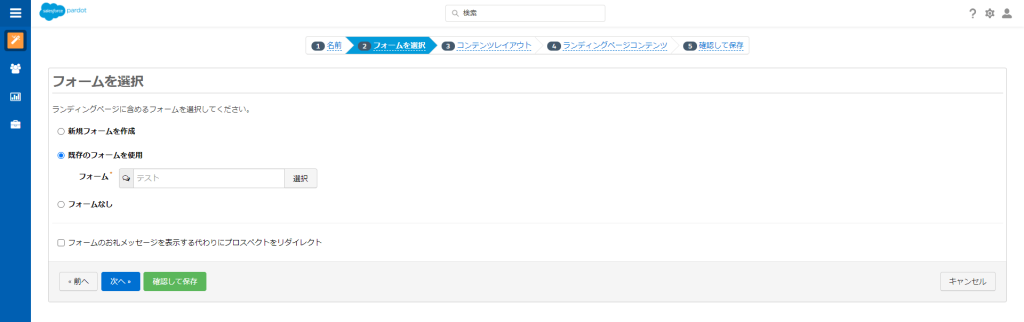
<フォームを選択>
このタイミングで新規作成をすることもできますが、事前にフォームを作成しておくことをオススメします。
フォームの作り方はこちらで説明しています。
Account Engagement(旧Pardot)のフォーム作成や埋め込み方法を解説!
ステップ3. コンテンツレイアウト
フォームを選択したら、いよいよランディングページのデザインを選択します。「次へ」をクリックして、「コンテンツレイアウト」に進みましょう。
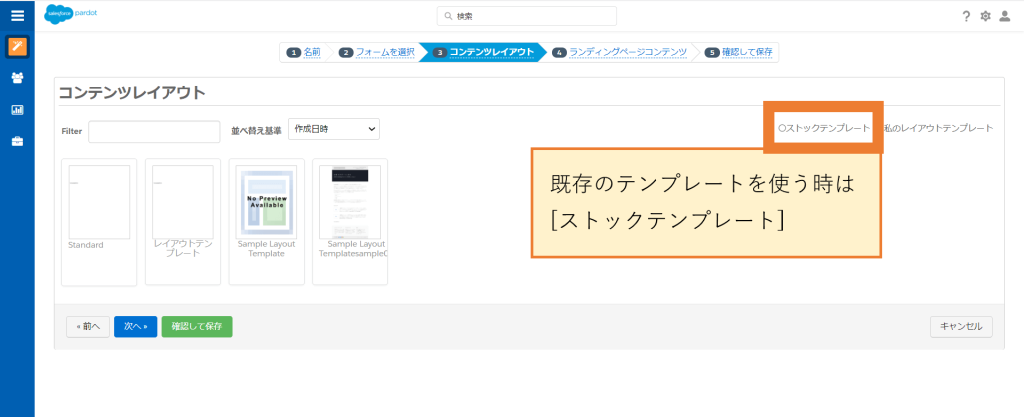
<コンテンツレイアウト>
今回はAccount Engagement(旧:Pardot)に用意されているテンプレートを使用します。画面右にある「ストックテンプレート」を選択しましょう。
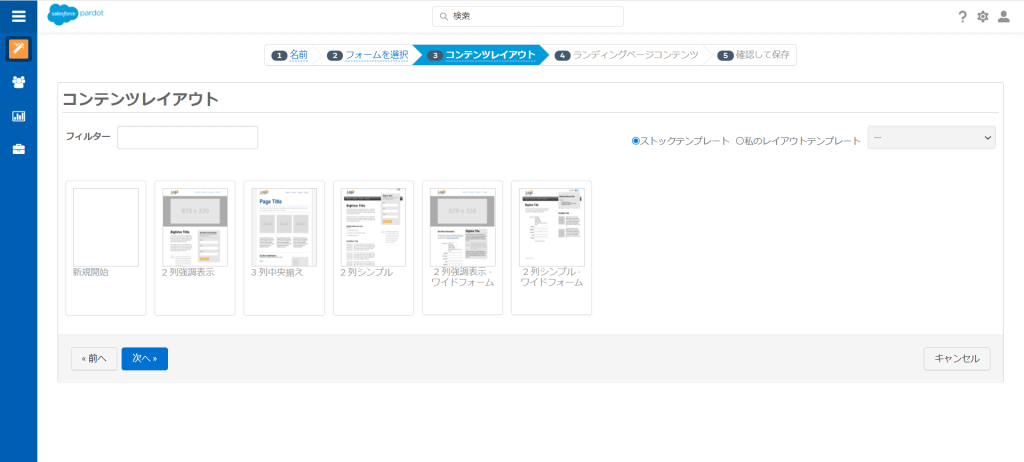
<ストックテンプレート>
Account Engagement(旧:Pardot)には最初から6種類のストックテンプレートが用意されており、これらに画像などのコンテンツを貼り付けていくだけでランディングページが作れます。
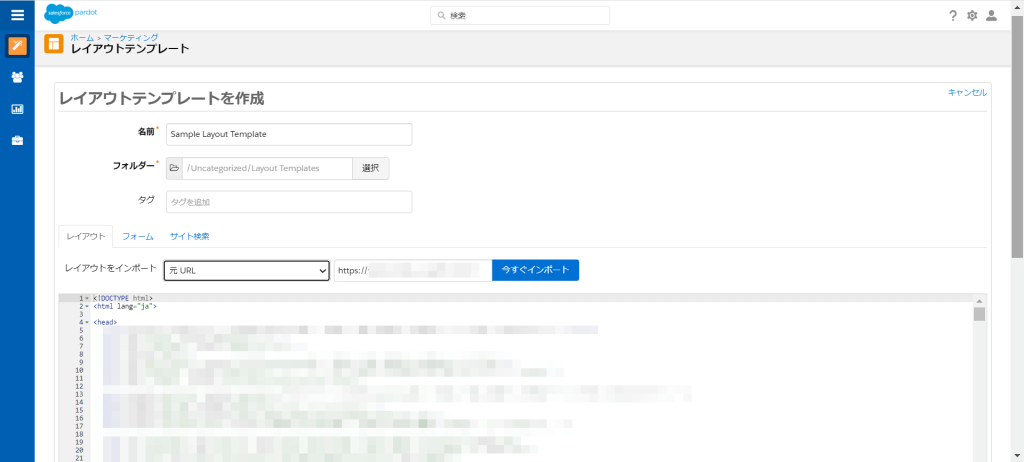
<レイアウトテンプレートを作成>
HTMLの知識があれば、テンプレートを自作したり、既存のテンプレートを少し変えたりして新しいテンプレートとして使うこともできます。
使いたいテンプレートを選択したら「次へ」をクリックします。
ステップ4. ランディングページコンテンツ
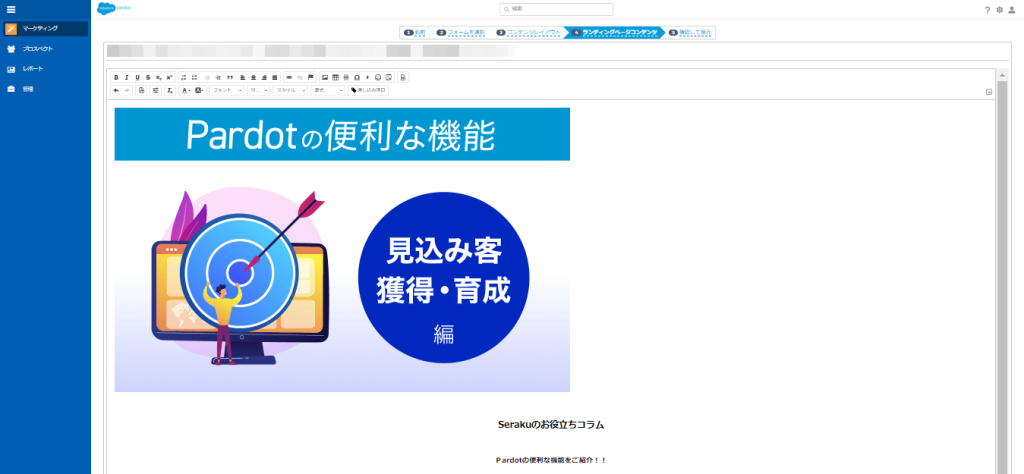
<ランディングページコンテンツ>
ここまで用意出来たら、あとはテキスト・画像・動画などを配置していくだけです。WYSIWYGエディタを使うことで装飾やレイアウトを簡単に編集できます。
WYSIWYGエディタでどのような編集ができるのかご紹介していきましょう。
・テキストの編集
ページ内の文章を変更したり、追加したりすることができます。色やフォントの種類、大きさなど自由に変更可能なほか、箇条書きにも対応しています。
見出しを作成したい場合は、文章を選択して、「段落の書式」から見出しのサイズを選と、テンプレートに用意された見出しのデザインが適用されます。
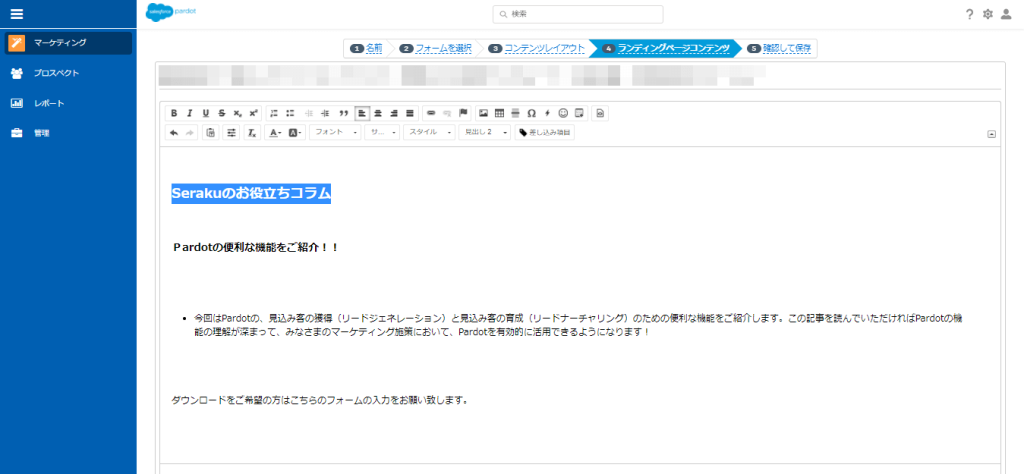
<テキストの編集画面>
・画像の編集
画像が置ける場所をクリックして、「画像のプロパティ」ダイアログから画像を選択すると指定した箇所に画像を貼ることができます。
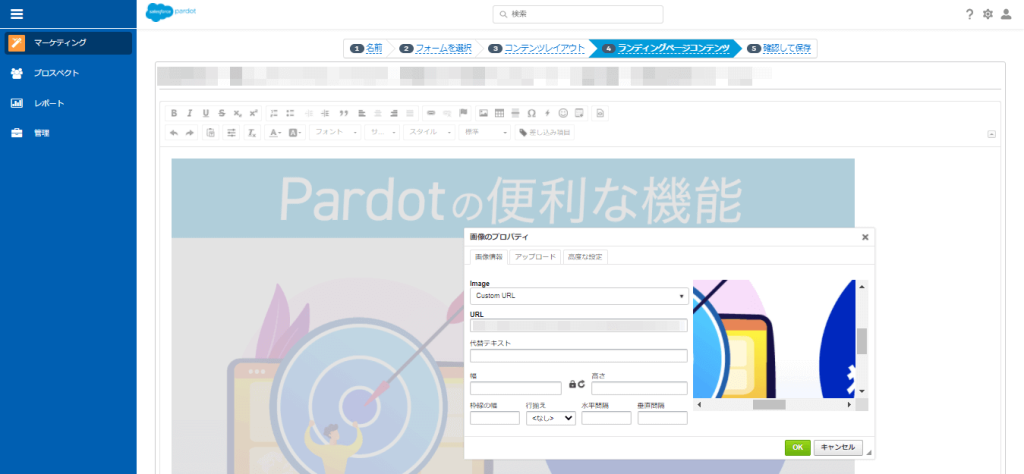
<画像の編集画面>
画像を追加する場合は、エディタ上部にある画像アイコンをクリックして、ダイアログから画像を選択します。
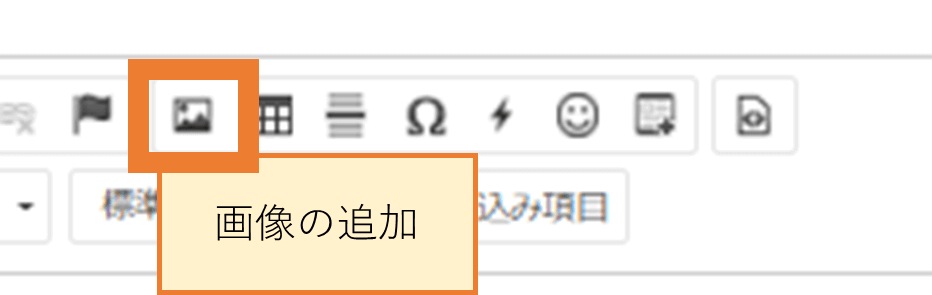
<画像ボタンをクリック>
・表の編集
表を追加する時は、エディタ上部の表アイコンをクリックします。
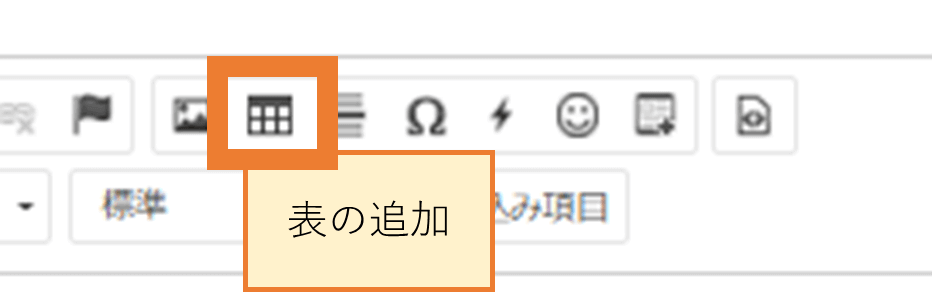
<表ボタンをクリック>
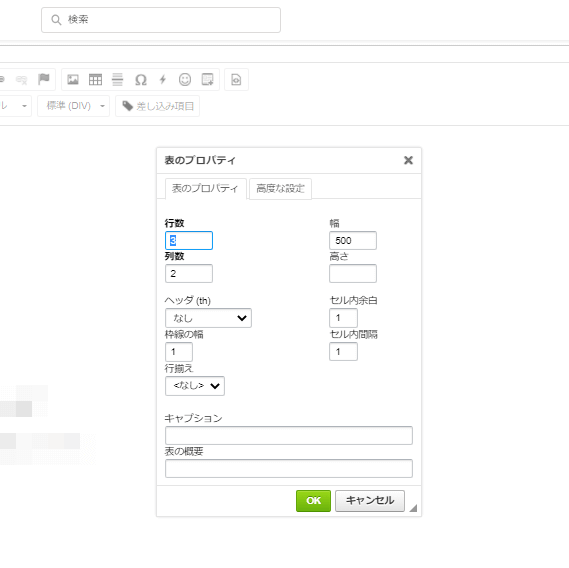
<表のプロパティ>
表の編集画面が表示されるので、必要項目を入力しましょう。セル内の文章は通常の文章と同じように編集することができます。
表も画像と同じ要領で、コピー&ペーストで追加することができます。
ステップ5. 確認して保存
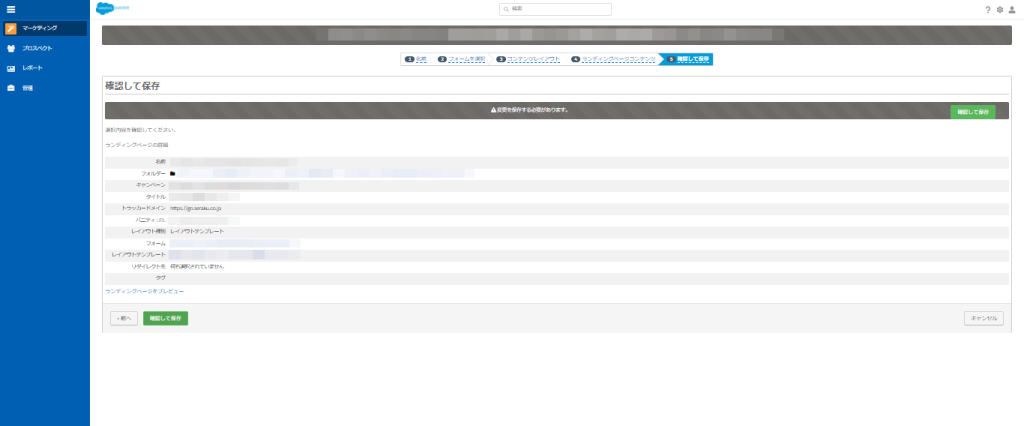
<確認して保存>
ここまでのステップで設定した項目を保存します。これでランディングページが完成しました!とても簡単ですね。
レポートで効果測定
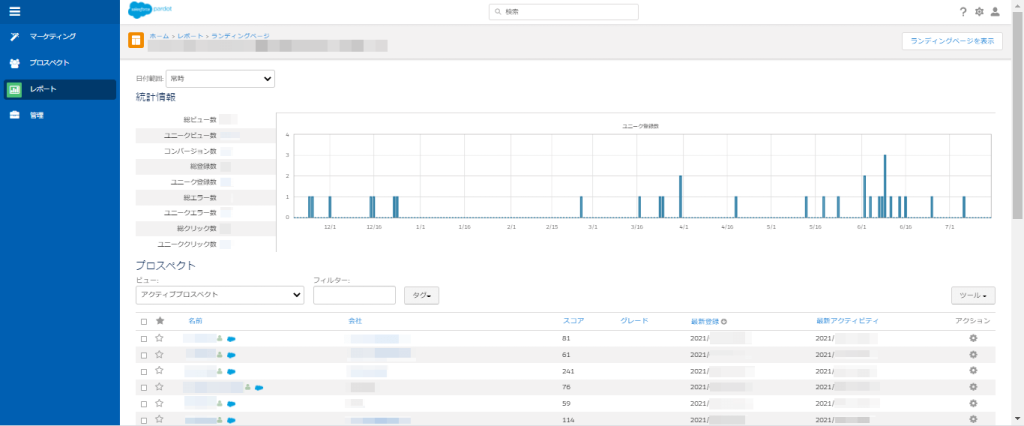
<ランディングページレポート>
最後にもう一つご紹介したいのがランディングページレポートです。作成したランディングページのページビュー数やコンバージョン数、プロスペクト(見込み客や商談済みの顧客)の情報などが一覧で表示され、ランディングページの効果検証ができます。
番外編
ご参考までに、Account Engagement(旧:Pardot)を活用して作成したセラクCCCのランディングページをご紹介します。
- ・お役立ち情報無料ダウンロード 導入はスタート地点!Salesforce定着・活用率を大きく加速させユーザ数を5,500%UPさせた事例とは?
- ・お役立ち情報無料ダウンロード 今すぐ抜け出すべきSalesforce運用で陥りがちな5つの“落とし穴”
まとめ
今回はランディングページの作成方法を解説しましたが、いかがでしたでしょうか。Account Engagement(旧:Pardot)に用意されているテンプレートを活用するだけで簡単にランディングページを作成することができます。
ランディングページはデジタルマーケティングの必須コンテンツです。皆さんもぜひ、Account Engagement(旧:Pardot)のテンプレートを存分に活用して、ページを作成いただき、日々のマーケティング活動にお役立てください。
セラクCCCはSalesforce認定カスタマーサクセスに特化したパートナーとして培ってきたノウハウを活かし、ランディングページの作成・運用支援はもちろん、ランディングページレポートの指標を使った効果検証を行います。お客様の環境に合ったランディングページを共に考え、お客様のマーケティング活動をサポートいたしますので、お困りごとがありましたらぜひ無料相談からお問い合わせください。
<セラクCCCのAccount Engagement(旧:Pardot)活用支援サービス>
プロセス/スコアリングのモニタリング、再設計
マーケティング企画設計
(流用施策/コンテンツ企画/サイト改善)
基本設定
フォーム設定
Salesforce連携
ランディングページ制作運用
ウェブコンテンツ制作運用
メールコンテンツ制作運用
データ管理、名寄せ調査
トレーニング
Salesforceでお悩みなら、
まずはお気軽に
お問い合わせください
この記事の執筆者

株式会社セラクCCC
株式会社セラクCCCは、Salesforceをはじめとするクラウドシステムの定着・活用支援を担うカスタマーサクセス企業です。
Salesforce Navigator プログラムの【Managed Services】分野のExpert認定の詳細はこちら
当社は、セラク(東証スタンダード上場)のグループ会社です。
Salesforceでお悩みなら、
まずはお気軽に
お問い合わせください



